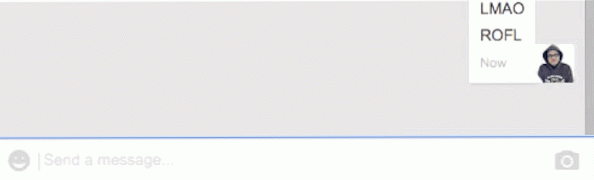14 Apple TV Remote Советы и хитрости, которые вы должны знать

Пульт дистанционного управления Apple TV представляет собой простой гаджет, но в нем есть все, учитывая, что каждая кнопка может выполнять несколько задач. Вот некоторые советы и рекомендации по удаленному использованию Apple TV, которые необходимо знать, чтобы поднять игру Apple TV на новый уровень..
Быстрый тур по Apple TV Remote
Прежде чем мы углубимся во все интересные вещи, которые вы можете сделать с помощью пульта дистанционного управления Apple TV, возможно, стоит посмотреть на все кнопки..

Теперь, когда у нас есть это в стороне, давайте продолжим со всеми классными советами и уловками!
Активировать заставку вручную

Хотя вы можете подождать несколько минут, пока включится заставка Apple TV, вы можете активировать ее вручную, просто дважды щелкнув кнопку «Меню», когда вы находитесь на главном экране..
Переключение между приложениями и принудительное закрытие приложений

В Apple TV есть переключатель приложений, аналогичный тому, который есть у iOS на iPhone и iPad. Вы можете активировать его, дважды щелкнув кнопку «Домой» на пульте Apple TV. После активации вы можете использовать трекпад для перемещения между приложениями..
Чтобы принудительно закрыть приложение, перейдите к нему, а затем проведите пальцем вверх..
Пропустить вперед или назад на 10 секунд

Нажатие на правый и левый края трекпада пропускает видео вперед или назад с шагом 10 секунд при каждом нажатии..
Если вы положите большой палец на любой край, на временной шкале видео внизу появится небольшой 10-секундный значок, обозначающий, что у вас есть подходящее место для нажатия вниз и перехода вперед или назад..
Быстрый просмотр видео

Вы также можете быстро просмотреть видео, чтобы добраться до определенного места. Просто приостановите видео, а затем проведите пальцем в любом направлении по трекпаду, чтобы прокрутить вперед или назад..
Проведите пальцем вниз для скрытых настроек

Во время воспроизведения видео вы можете провести пальцем по трекпаду, чтобы вызвать некоторые скрытые настройки, связанные с этим видео, такие как дополнительная информация о видео, субтитры и настройки звука..
Сделайте быстрое усилие ввода с клавиатуры

Хотя я настоятельно рекомендую использовать функцию голосового преобразования текста Siri при вводе текста на Apple TV, вы все равно можете набирать тексты вручную. Есть также несколько приемов, чтобы сделать это проще.
Если вы нажмете кнопку «Воспроизведение / Пауза» во время ввода с клавиатуры, она быстро переключится между прописными и строчными буквами. Если вы нажмете и удержите трекпад, на нем появятся альтернативные символы, а также быстрый доступ к клавише возврата.
Мгновенно переведите Apple TV в спящий режим

Вы всегда можете зайти в настройки и перевести свой Apple TV в спящий режим таким образом. Но еще проще просто нажать и удерживать кнопку «Домой», пока не появится подтверждение «Спать сейчас?». Просто нажмите «ОК», чтобы отправить Apple TV в спящий режим..
Мгновенная перезагрузка вашего Apple TV

Как и в предыдущем приеме, вы можете перейти к настройкам, чтобы перезагрузить Apple TV, но есть более простой и быстрый способ. Удерживайте кнопки «Домой» и «Меню» одновременно, пока индикатор Apple TV не начнет мигать. Это заставляет ваш Apple TV перезагрузиться.
Изменить порядок и удалить приложения на главном экране

Как и на iOS, Apple TV позволяет вам переставлять приложения по своему усмотрению. Просто наведите курсор мыши на приложение, которое вы хотите переместить, а затем нажмите и удерживайте трекпад. Приложение начнет покачиваться, и оттуда вы можете провести по трекпаду, чтобы переместить его туда, куда вы хотите.
В этом режиме вы также можете нажать кнопку «Воспроизведение / Пауза», чтобы открыть дополнительные параметры для выбранного приложения, например удалить его или переместить в определенную папку..
Проверьте уровень заряда батареи пульта

Несмотря на то, что батарея пульта дистанционного управления Apple TV работает довольно долго, вы можете в любое время проверить, сколько времени работы от батареи осталось. Перейдите в Настройки> Пульты и устройства. Рядом с «Remote» будет значок, отображающий уровень заряда батареи. Если вы хотите определенный процент, вы можете нажать «Удаленный» и увидеть фактический процент.
Отрегулируйте чувствительность трекпада

Трекпад может показаться вам очень чувствительным, но это то, что вы можете настроить. Перейдите в «Настройки»> «Пульты и устройства», а затем выберите опцию «Отслеживание сенсорной поверхности». Вы сможете выбирать между Быстрым, Средним или Медленным, с медленным, наименее чувствительным.
Изменить, что делает кнопка Home

Кнопка «Домой» на пульте Apple TV строго обозначалась как настоящая кнопка «Домой», как и на iPhone или iPad. Тем не менее, благодаря добавлению телевизионного приложения пользователи смогли отобразить кнопку «Домой» как фактическую кнопку «Домой» или как ярлык для телевизионного приложения..
Перейдите в «Настройки»> «Удаленные устройства и устройства», а затем выберите «Кнопка« Домой »», чтобы изменить действие кнопки «Домой»..
Управляйте телевизором с помощью пульта Apple TV

Кнопки громкости на пульте Apple TV ничего не делают из коробки. Они предназначены для управления громкостью вашего телевизора, так что вам не нужно использовать отдельный пульт, но вы должны настроить его.
Перейдите в «Настройки»> «Пульты и устройства»> «Регулировка громкости», а затем используйте параметры для настройки. У нас есть отличное руководство, которое проведет вас через весь процесс.
Кроме того, если ваш телевизор поддерживает HDMI-CEC, его можно включать и выключать каждый раз, когда вы переводите Apple TV в спящий режим. И у нас есть еще одно отличное руководство для этого.
Оберните резинкой на нижней части пульта

Этот последний совет немного неясен, но он может иметь огромное значение. Пульт Apple TV имеет шесть кнопок одинаковой формы прямо в его центре, что затрудняет определение направления его ориентации, даже не глядя на него (по-видимому, это была любимая мозоль многих владельцев Apple TV).
Если вы оберните небольшую резиновую полосу вокруг нижней части пульта (или наклеите наклейку или что-то в этом роде), вы сможете сразу определить ее ориентацию, когда поднимите ее. Резиновая полоса также предотвращает скольжение пульта дистанционного управления на вашем журнальном столике.